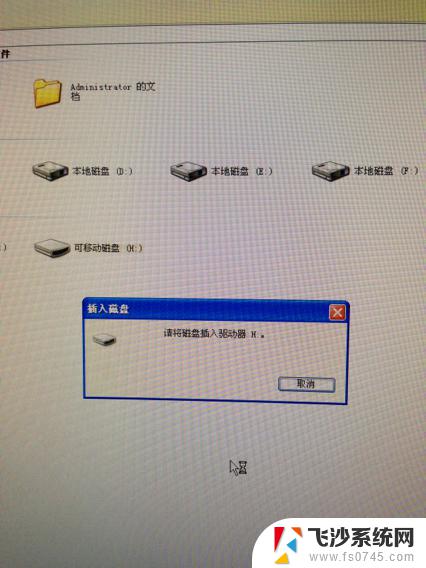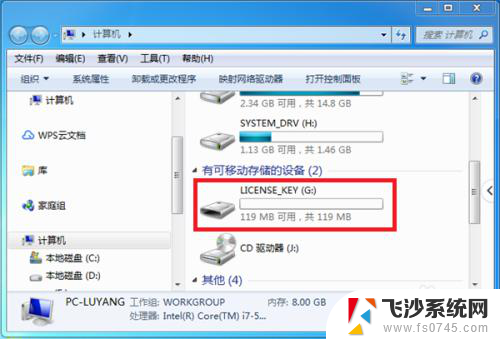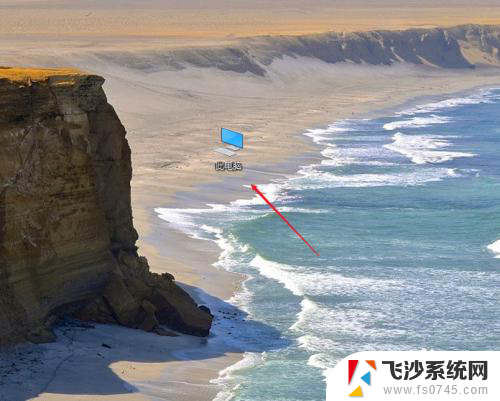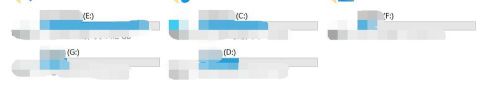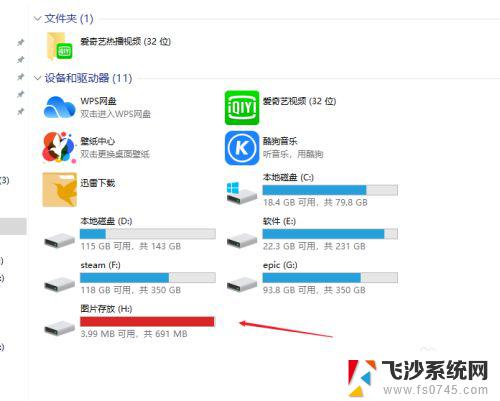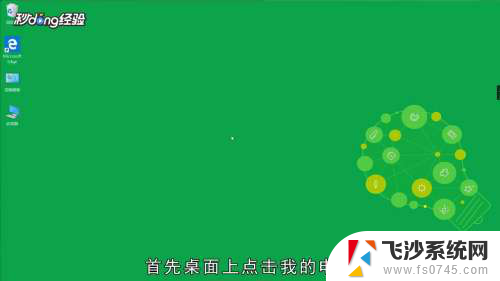u盘插电脑无法打开 电脑无法读取u盘怎么办
当我们将U盘插入电脑时,却发现无法打开或读取U盘的情况时,很多人可能会感到困惑和焦虑,这种问题可能由于U盘本身故障、电脑USB接口问题、U盘驱动程序失效等原因引起。要解决这个问题,我们可以尝试重新插拔U盘、更换USB接口、更新驱动程序、使用其他电脑进行尝试等方法来排除故障,希望能够解决这一困扰。
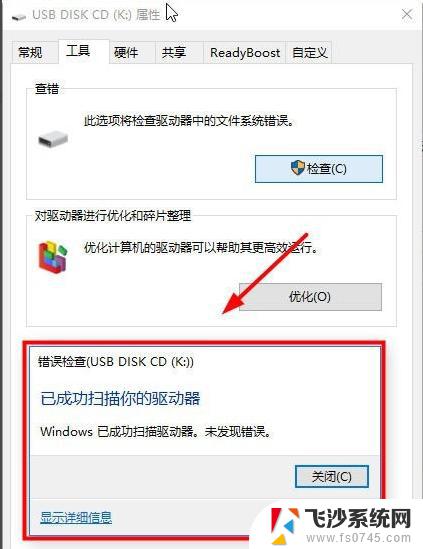
解决方法 :
右键点“我的电脑”—“管理”—“存储”—“磁盘管理”选择没有显示的可移动磁盘,右键“属性”—“硬件”“卷”选项卡,点“导入”—“确定”。然后几秒钟后“我的电脑”里面就可以看到“可移动磁盘”了(不行就注销或重启)。
其他方法 :
1. 方法一 :U盘插上那台电脑后,电脑已经识别到U盘,但打开“我的电脑”却不能看到相应的盘符。进入“管理工具”中的磁盘管理(在“运行”里输入diskmgmt.msc后回车),可以看到该盘,但没有分配盘符。手动分配一个盘符g,但打开“我的电脑”,仍然没有出现U盘盘符。在地址栏输入g:,提示找不到file://g:/文件。如果在磁盘管理执行格式化该U盘,则提示无法格式化,该卷未被启用。如果在磁盘管理中右键点刚分配的g盘,选择资源管理,则提示找不到g:。但在Windows控制台下(命令提示符,在“运行”里输入cmd后回车)可以进入U盘,可以正常操作(拷贝,删除,打开文件)。奇怪的是,插上移动硬盘却可以看到相应的盘符。
2. 方法二 :到系统目录 C:WINDOWS看有没有一个“sptd.sys”的文件。删除它,重新启动。问题解决!注意:这个“sptd.sys”不是微软Windows自带的。另外其它可能的原因:1、系统里有映射的网络驱动器,导致该盘符不能分配给U盘。解决办法:断开映射的网络驱动器.2、盘符被隐藏。解决办法:进入 注册表 (regedit.exe),进分支。找到该路径存在的键值“NOdrives”,将其删除。注销然后重新登陆。(不是 NoDriveTypeAutoRun 键值)。3、U盘出问题。解决办法:重新格式化U盘。最好低级格式化,到网上找一个U盘工具。4、实在不行,那就最后一招:重新干净安装系统。
3. 方法三 :“设备管理器”上找到USB选项,一切正常,选择“这个设备启用”--〉确定,“我的电脑”仍无法显示移动U盘盘符。
4. 方法四 :运行“regsvr32vbscript.dll”、“regsvr32 jscript.dll”成功,“我的电脑”仍无法显示移动U盘盘符。
5. 方法五 :运行“MMC”,到控制台,“添加/删除单元”。在“独立”项中,添加“磁盘管理”/“可移动磁盘”,保存退出,在“控制台1”上找不到移动U盘,“我的电脑”仍无法显示移动U盘盘符
6. 一些步骤方法
1 换台电脑试试,没问题就是电脑问题下个USB补丁或USB万能驱动
2 在资源管理器里打开试试中毒,源文件隐藏了,你能看见的是毒打开我的电脑----工具-----文件选项----显示所有文件和文件夹(点中它)打开我的电脑----工具-----文件选项----隐藏受保护的文件(不选它)确定这下可以看到隐藏文件了杀毒软件查杀不行,用数据恢复软件拷贝出文件,再格式化U盘
3 不行就是U盘坏了,有可能是假U盘容量是虚的“我的电脑”里有显示可移动磁盘说明是U盘系统软损坏,可以修复的不过要原厂低格保内去售后换个保外的话:用 h2testw测下有无坏块或容量是否虚的,它测试的单位是字节,比mydisktest单位小,准确度最好,几乎和实际文件一样测出有错的话: =-下个U盘型号检测工具,ChipGenius3.0以上版本,读得出就救。把读出的信息发上来,可以修好的或你自己根据读出的PIDVID,芯片型号下载对应的量产工具进行原厂恢复低格就行不过失败率有点,多试几次,多试几个量产版本至于数据恢复,你试下易我数据和easyrecovery,不过如果是假U盘就没辙了
以上是关于u盘无法打开的全部内容,如果你遇到这个问题,可以尝试根据以上方法来解决,希望对大家有所帮助。